реклама
 Компютрите са страхотни машини за съхранение на данни и ценни файлове. Трябва обаче да имаме предвид, че има рискове за сигурността, свързани с данните, съхранявани на всеки твърд диск на компютъра - било то Mac или PC.
Компютрите са страхотни машини за съхранение на данни и ценни файлове. Трябва обаче да имаме предвид, че има рискове за сигурността, свързани с данните, съхранявани на всеки твърд диск на компютъра - било то Mac или PC.
Въпреки че файловете на Mac могат да бъдат изтрити чрез кошчето, това не означава, че отпадъците и изтритите файлове се премахват от компютърната директория. Нормалното изтриване на файлове просто прави място на компютърния диск за нови файлове, което означава, че тези файлове все още могат да бъдат възстановени, с приложение като Disk Drill. В повечето случаи файловете за копаене са достатъчни за възстановяване на дисковото пространство, но ако сте загрижени за чувствителните файловете, които се възстановяват на вашия Mac, трябва да предприемете допълнителни стъпки, за да гарантирате сигурността на тези файлове презаписани.
Тази статия обхваща метода по подразбиране за сигурно изтриване на файлове, плюс преглед на две приложения на трети страни, които презаписват изтритите файлове.
Безопасно празно кошче
Методът по подразбиране за безопасно изтриване на файлове в кошчето на вашия Mac е да отидете в менюто Finder и да изберете „Безопасно празно кошче”От падащото меню. Използването на тази вградена функция на OS X отменя изтрития файл 7 пъти. Това означава, че може да отнеме може би три до седем пъти повече от нормалното, за да се изпразни кошчето.
В Предпочитания на Finder можете също да изберете всички файлове да бъдат изтрити сигурно, когато изпразвате кошчето. Това обаче е много бавен процес, когато кошчето на вашия компютър е пълно със 100 мегабайта или повече данни.
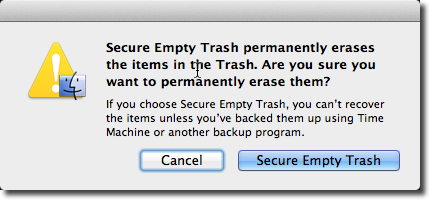
с Безопасно празно кошче, файловете се презаписват еднократно - например с дълъг низ от нули - което трябва да е достатъчно за сигурно изтриване. Но файловете да бъдат презаписани 7 пъти (което очевидно е достатъчно добро за Министерството на САЩ Защита), или 35 пъти, ще направи почти невъзможно нито един от сигурно изтритите данни да бъде възстановена. Следователно имайте предвид, когато изтривате файлове по този начин, няма начин за възстановяване на такива данни.
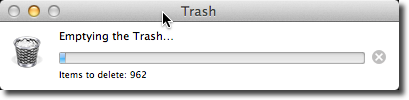
Също така имайте предвид, ако използвате Машина на времето 4 ресурси, за да станете резервен капитан с машина на времето [Mac] Прочетете още на вашия Mac файловете, запазени в този или всеки друг архив, не се изтриват автоматично, когато прехвърлите и изтриете последната версия на файла. Ще трябва да влезете и в резервния си твърд диск и да изтриете файлове.
Унищожител на хартия
Ако сте потребител на компютър с Mac, без съмнение кошчето на вашия компютър е постоянно пълно с всякакви файлове. По този начин може да ви е трудно да използвате Secure Empty Trash, когато искате сигурно да изтриете един или повече файлове наведнъж. Унищожител на хартия е удобно за бързо изтриване на критични файлове, когато те са изпуснати върху приложението.

Можете да запазите приложението в Dock на вашия Mac и просто пускате файлове върху него, за да активирате защитния процес на изтриване. Paper Shredder четири предлага опции за сигурно изтриване - от стандартния 7-кратен пропуск до 35-минутен защитен изтриване - алгоритъм за сигурно изтриване, съвместим с DoD от Гутман.
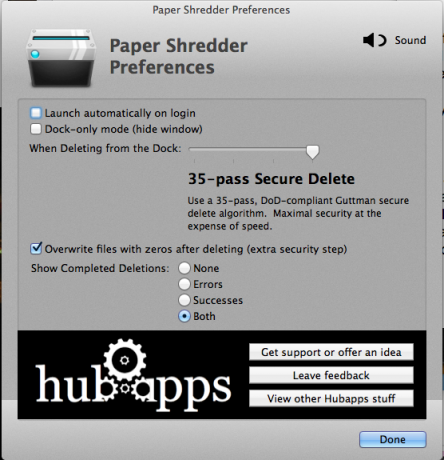
В допълнение, можете да имате Paper Shredder графично да анимирате процеса на раздробяване, за да ви създаде допълнително усещане за сигурност. Приложението включва спешно „Спри се!", В случай че промените решението си по средата.
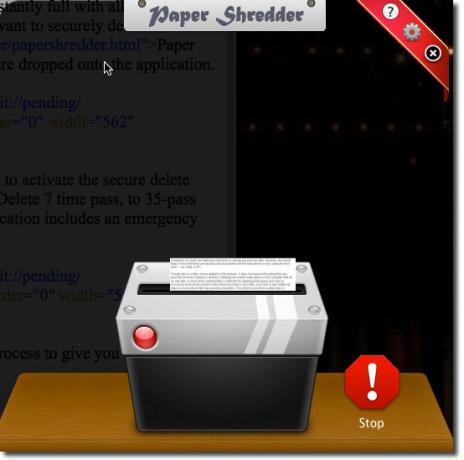
Към този преглед няма пробно изтегляне на Paper Shredder. Той трябва да бъде закупен от магазина за приложения на Mac за $ 6,99 [Няма по-дълги налични].
Supercan
Друго решение на трети страни за сигурно изтриване на файлове е безплатното / дарителско приложение, наречено Supercan (забележете - по време на това писане уебсайтът за Supercan не можа да се изтегли. Можете също да изтеглите софтуера на MacUpdate.) Той включва същите пропуск за сигурност като Paper Shredder, но ви позволява избирателно да избирате файлове, които вече са в кошчето ви за Mac.
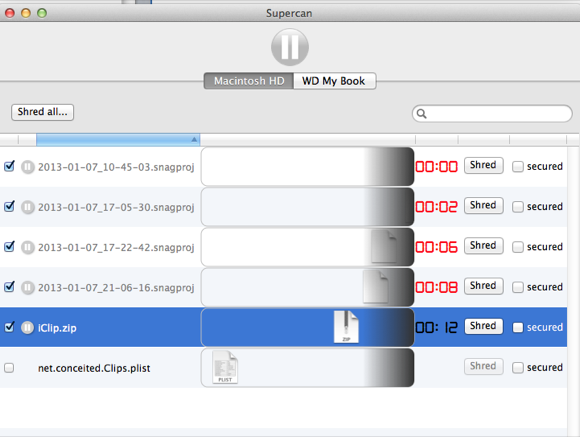
Supercan ви показва също от кои твърди дискове са дошли вашите кошмари. И също така осигурява графична анимация на процеса на раздробяване. За сигурно изтриване обаче трябва да изберете „обезпечени“За всеки критичен файл, който искате сигурно да бъде изтрит.
Когато изберете „Настържете всички... ” бутон, вие също получавате опцията за избор на „Защитен режим, “, Което ще ускори процеса на избор и изтриване на файлове, които вече са в кошчето ви.
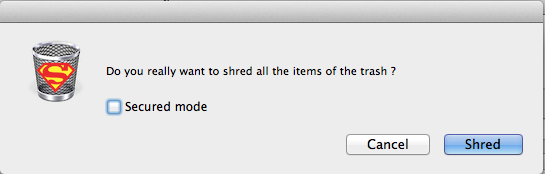
Сигурното изтриване на файлове може да не е необходимо за повечето общи потребители на Mac, но ако случайно споделите вашия Mac с други хора или планира да го продаде един ден 4 неща, които трябва да направите, когато продавате или раздавате стария си компютър, телефон или таблетЕто едно забавно нещо, което обичам да правя: купете стар твърд диск на eBay, след което стартирайте софтуер за възстановяване на него. Това е малко търсене на съкровища и ще се изумите какво можете ... Прочетете още , влизането в практиката на сигурно изтриване на чувствителни файлове е нещо, което трябва да направите.
Кажете ни какво мислите за защитния процес на изтриване на вашия Mac. Използвате ли го често и имате ли проблеми?
Бакари е писател и фотограф на свободна практика. Той е дългогодишен потребител на Mac, фен на джаз музиката и семеен човек.

